- Populär streamingtjänst Hulu kan visa ett RUNUNK13-anslutningsfel.
- Felet kan åtgärdas genom att rensa webbläsarens cache eller genom att installera om appen på din enhet.
- Följ vår Hulu Hub för mer innehåll om streamingplattformen.
- Vår Felsökningssida för Windows 10 är också fylld med fantastiska felsökningsguider.
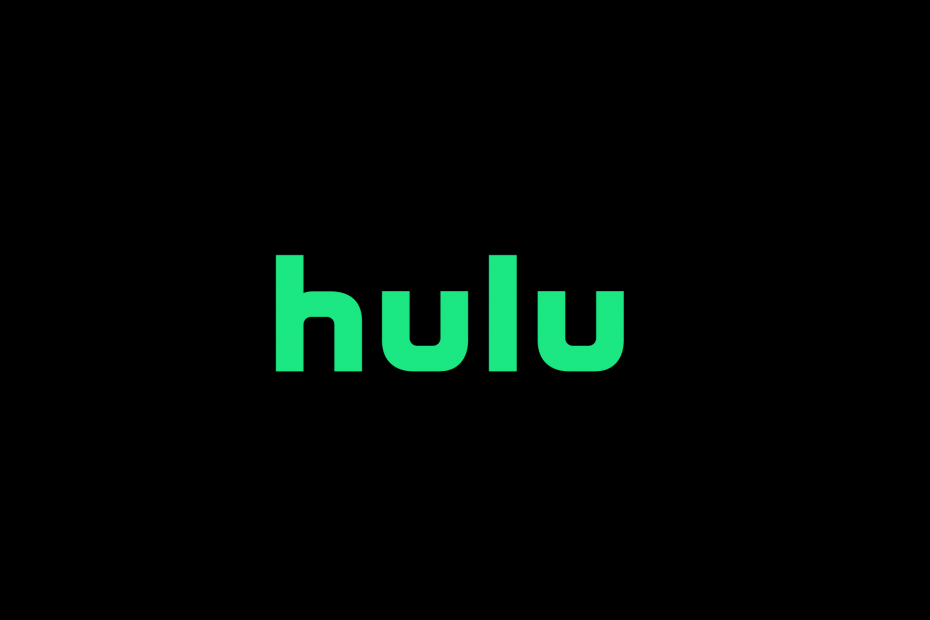
Denna programvara kommer att hålla dina drivrutiner igång, vilket skyddar dig från vanliga datorfel och maskinvarufel. Kontrollera alla dina förare nu i tre enkla steg:
- Ladda ner DriverFix (verifierad nedladdningsfil).
- Klick Starta skanning för att hitta alla problematiska drivrutiner.
- Klick Uppdatera drivrutiner för att få nya versioner och undvika systemfel.
- DriverFix har laddats ner av 0 läsare den här månaden.
Om du försöker använda Hulu på din webbläsare eller via en app så får du en RUNUNK13 felbetyder det att det kan finnas några anslutningsproblem relaterade till tjänsten.
Användare av de populära USA-baserade streamingtjänst kan stöta på detta
fel när du öppnar appen eller försöker titta på deras favorit-TV-program eller film.Hur fixar jag RUNUNK13-felet på Hulu?
1. Starta om din app och enhet
- För Windows 10Hulu app, försök först stänga appen genom att klicka på X-knappen och öppna sedan appen igen
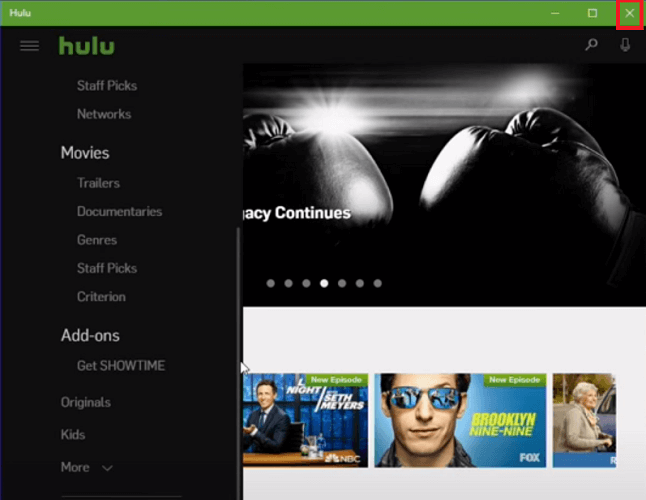
- Om fel är kvar, bör du också starta om din dator
- Gå bara till vänster sida av Aktivitetsfält, klicka på Windows-ikonen
- Klicka sedan på Kraft och välj sedan Omstart
- När din dator har startat om öppnar du din Hulu app igen för att kontrollera om problemet har åtgärdats
2. Kontrollera din internetanslutning
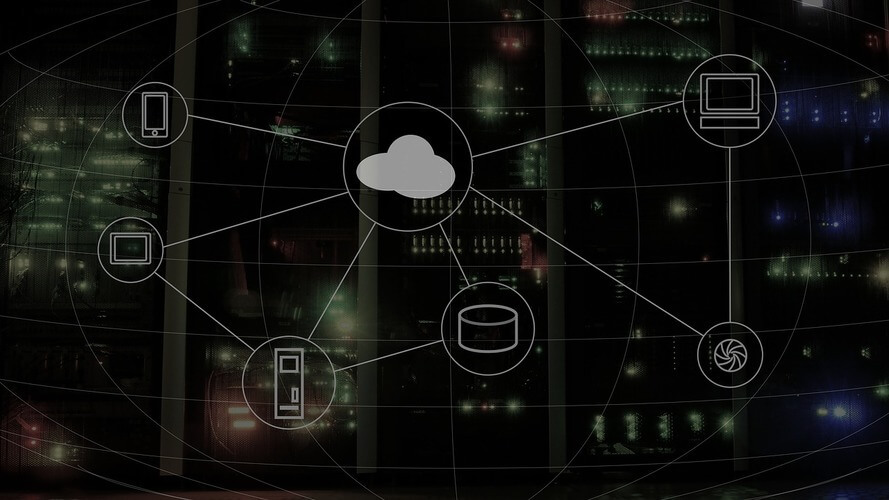
- En dålig internetanslutning kan visa fel på Hulu
- För att åtgärda detta, utför först en Internethastighetstest
- Din hastighet bör vara över 3,0 Mb för normal streaming och minst 16,0 Mbps för 4K-innehåll
- Om du har en Wi-Fi-anslutning, försök byta till en Ethernet-kabel istället
- När din internetanslutning har förbättrats, kontrollera om problemet har åtgärdats
Kolla in vår guide om de bästa förlängningarna du kan fåif Ethernet-kabeln är för kort.
3. Sök efter serveravbrott
- Ibland HuluServrarna kan ha störningar och tjänsten kommer inte att vara tillgänglig
- För att söka efter avbrott, kontrollera bara Hulu-serverns statussida

- Om Hulu upplever stillestånd kan du behöva vänta på att en fix ska distribueras
4. Rensa cacheminnet och kakorna
- Om du använder Hulu på en webbläsare, helt enkelt gå över till Fliken Historik i din webbläsare
- På Fliken Historik, Välj Hantera historikoch klicka sedan på Rensa webbalternativet
- Du kommer att uppmanas med ett popup-fönster, välj bara Hela tiden, och se till att kakor och cache är markerade
- Klicka på Rensa nu

- Öppna Hulu och logga in igen, problemet bör nu åtgärdas
5. Återställ eller reparera din Windows 10 Hulu-app
- Gå över till vänster om aktivitetsfältet, sedan under Sökruta, söka efter Appar
- Välj det första alternativet och bläddra sedan ner till Hulu app
- Klicka på Avancerade alternativoch välj först Reparera knapp
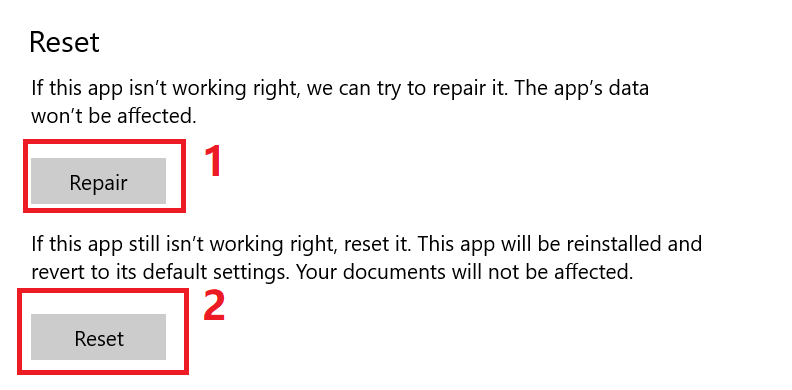
- När reparationen har gjorts öppnar du upp den Hulu för att se om problemet har åtgärdats
- Om felet kvarstår, gå över till samma meny igen
- Välj den här gången Återställa knapp
- Öppna när appen har återställts Hulu igen och logga in
- Problemet bör nu åtgärdas
I allmänhet orsakas Hulu-felmeddelanden av antingen ett problem med din app eller anslutningsproblem. Om appen är felaktig måste problemet åtgärdas genom att uppdatera eller installera om det.
Anslutningsproblem med Hulu kan antingen orsakas av ett avbrott eller genom att du har en dålig internetanslutning, vilket kan leda till att du inte kan titta på innehåll på streamingplattformen.
Vanliga frågor
Om videouppspelningen är långsam eller opålitlig kan det vara ett problem på Hulus sida. Mer, dåligt inställd VPN-inställningar kan också påverka din Hulu-anslutning.
Felmeddelanden på Hulu orsakas vanligtvis av serverstopp eller av problem med din app. Uppdatering eller ominstallering av din Hulu-app kan åtgärda felmeddelandena på Hulu.
Du kan verkligen titta på innehåll på Hulu utan att använda en app, helt enkelt logga in på Hulu-webbplatsen genom din webbläsare du väljer och du kan börja titta på innehåll på Hulu.
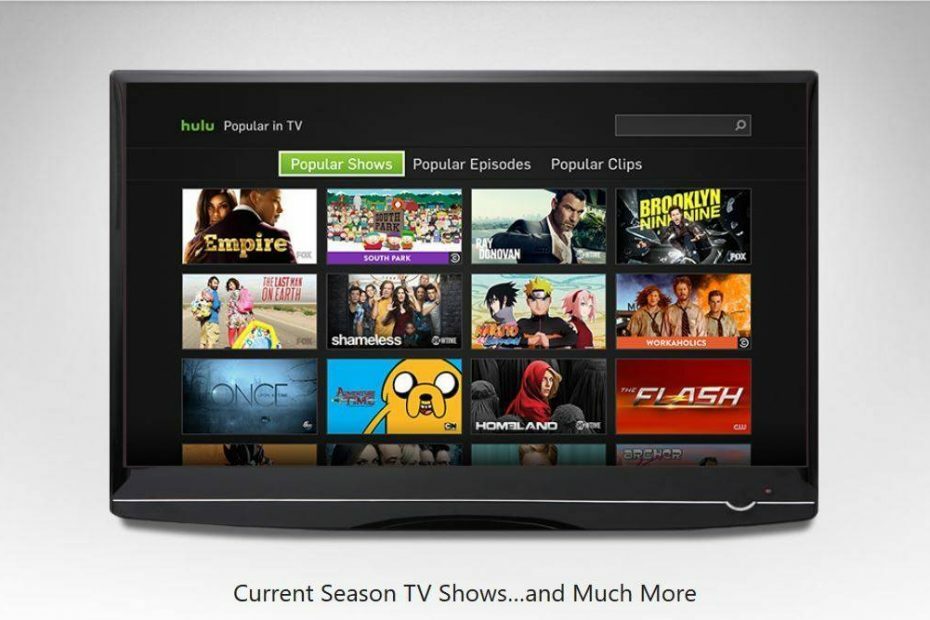

![Hulu fungerar inte på Chrome? [Komplett fix]](/f/5ec0647e43fb004f61e0a1d269eddb2b.jpg?width=300&height=460)